Thunderbird는 훌륭한 이메일 클라이언트입니다.특히 Linux 플랫폼에서. 오픈 소스이며 빠르며 여러 유형의 이메일 계정을 지원하며 매우 사용자 정의 할 수 있습니다. 그러나 메일 프로그램만큼이나 PGP 암호화 된 전자 메일 메시지를 빠르고 쉽게 보낼 수있는 방법은 없습니다. Enigmail이 등장하는 곳입니다. 일단 설치되면 Thunderbird에서 PGP 암호화를 빠르게 활성화 할 수있는 멋지고 사용하기 쉬운 애드온입니다.
이 가이드에서는 Thunderbird에서 Enigmail 암호화 확장을 설정하는 방법, 새 키를 생성하는 방법 등을 설명합니다.
썬더 버드 설치
Thunderbird 메일 클라이언트는리눅스 커뮤니티에서 가장 인기있는 이메일 클라이언트. 그럼에도 불구하고 배포하지 않기로 선택한 많은 배포판이 있습니다. 결과적으로 학습서를 계속하기 전에 Linux OS에 프로그램을 설치해야합니다.
Thunderbird를 설치하려면 터미널 창을 시작하고 사용하는 배포판에 해당하는 설치 지침을 따르십시오.
우분투
Ubuntu Linux는 소프트웨어 소스에 비교적 새로운 버전의 Thunderbird가 있습니다. 사용자는 적절한 패키지 관리자.
sudo apt install thunderbird
데비안
데비안 리눅스의 패키지는 보통 구식입니다. 그럼에도 불구하고 소프트웨어 소스에서 최신 버전의 Thunderbird를 사용할 수 있습니다. 설치하려면 다음을 실행하십시오. 아파트 입수 명령.
참고 : 최신 버전의 Thunderbird를 원하십니까? 최신 버전의 데비안 소프트웨어를 얻는 방법에 대한 가이드를 따르십시오!
sudo apt-get install thunderbird
아치 리눅스
아치 리눅스는 최첨단 리눅스 배포판입니다. 정기적으로 최신 패키지를 제공하므로 Thunderbird 60.3.1 버전을 즉시 설치할 수 있다는 것은 놀라운 일이 아닙니다.
Arch Linux를 사용하는 경우 Thunderbird를 팩맨 아래 명령.
sudo pacman -S thunderbird
페도라
Fedora Linux의 소프트웨어 소스에는 최신 버전의 Thunderbird가 있습니다. 설치하려면 터미널 창을 열고 다음을 실행하십시오. DNF 명령.
sudo dnf install thunderbird
오픈 수세
많은 배포판과 마찬가지로 OpenSUSE에는 최신 버전의 Thunderbird Email 클라이언트를 설치할 수 있습니다. 설치하려면 터미널 창을 열고 다음을 실행하십시오. 사이퍼 명령.
sudo zypper install thunderbird
일반 리눅스
덜 알려진 Linux 배포판을 사용하는데 공식적으로 지원되는 소프트웨어 소스에서 Thunderbird를 찾을 수 없습니까? 웹 사이트에서 앱을 다운로드하여 수동으로 설치해야합니다.
참고 :이 버전을 작성할 때 버전 60.3.1은 최신 안정 버전의 Thunderbird입니다. 이 내용을 읽고 최신 버전이 나오면 릴리스 페이지로 이동하여 필요한 버전을 찾으십시오.
cd ~/Downloads wget https://download-installer.cdn.mozilla.net/pub/thunderbird/releases/60.3.1/linux-x86_64/en-US/thunderbird-60.3.1.tar.bz2 tar xvjf thunderbird-60.3.1.tar.bz2 cd thunderbird
다음을 사용하여 앱을 시작하십시오.
./thunderbird
썬더 버드를위한 Enigmail
Thunderbird는 자체 암호화를 수행 할 수 없으므로Enigmail과 같은 타사 애드온을 사용합니다. 불행히도 개발자는 Enigmail을 기본적으로 제공하지 않기 때문에 Thunderbird 용 PGP 암호화를 원한다면이 기능을 직접 설치해야합니다.
Enigmail 확장을 설치하려면 Thunderbird를 엽니 다. 앱이 열리면 검색 창 오른쪽의 메뉴 버튼을 클릭하십시오.
메뉴에서“Add-ons”옵션을 찾아서 클릭하면 하위 메뉴가 나타납니다.
"추가 기능"하위 메뉴에는 "추가 기능"이라는 다른 옵션이 있습니다. 클릭하면 Thunderbird 메일 추가 기능 관리자가 시작됩니다.
애드온 관리자 페이지에서 "addons.thunderbird.net에서 검색"이라는 검색 상자를 찾아 클릭하십시오. 그런 다음 검색 영역에 "Enigmail"을 쓰고 들어가다 키보드에서 검색을 시작하십시오.
검색 결과에서 Enigmail이 맨 위에 있어야합니다. “Thunderbird에 추가”옵션을 클릭하고 추가 기능을 설치하십시오.

"썬더 버드에 추가"옵션을 클릭해도보안 기능으로 인해 Enigmail을 즉시 설치합니다. 대신 "Thunderbird가이 사이트에서 컴퓨터에 소프트웨어를 설치하도록 요청하지 못했습니다"메시지가 표시되면 "허용"버튼을 클릭해야합니다.
"허용"을 클릭하면 Enigmail이 Thunderbird에 자동 설치됩니다.
설치가 완료되면 Thunderbird 애드온 탭을 닫으십시오.
Enigmail 설정
Enigmail 애드온이 Thunderbird에 설정되었으므로 설정해야합니다. 메뉴 버튼을 클릭 한 다음“Enigmail”과“설정 마법사”를 차례로 선택하십시오.
설정 마법사를 통해 화면의 지시에 따라 Thunderbird에서 Enigmail을 설정하십시오. 그것이 제공하는 모든 조언을 따르십시오!
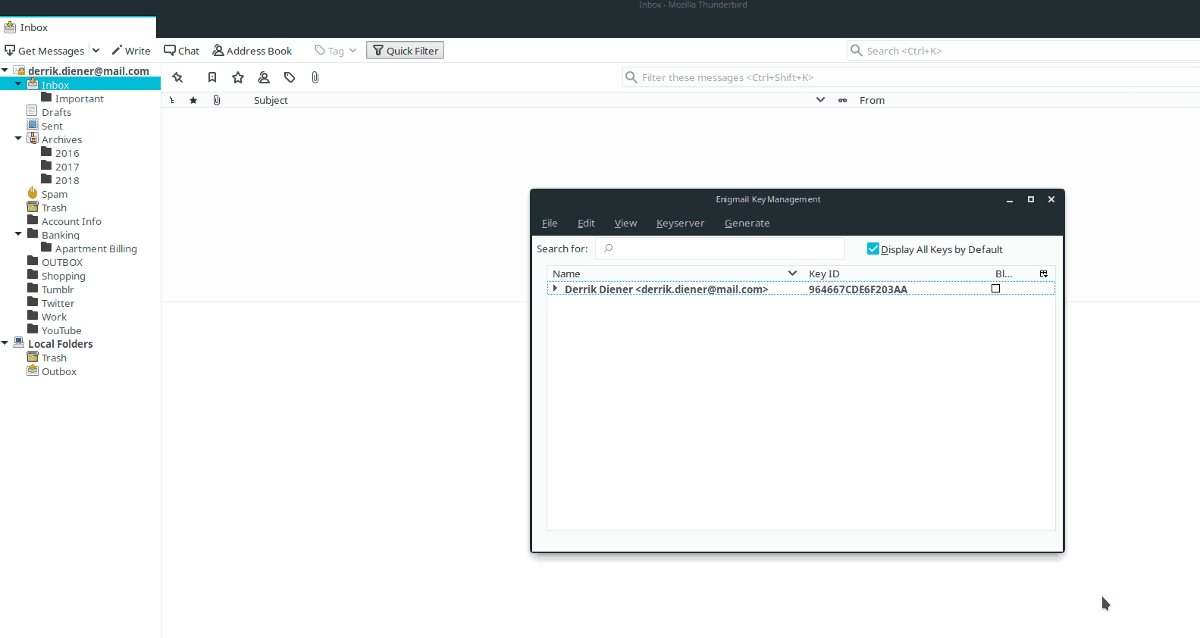
설정 과정이 완료되면 Enigmail 메뉴로 돌아가서“키 관리”를 선택하여 새로 생성 된 키를보십시오.
Enigmail 사용
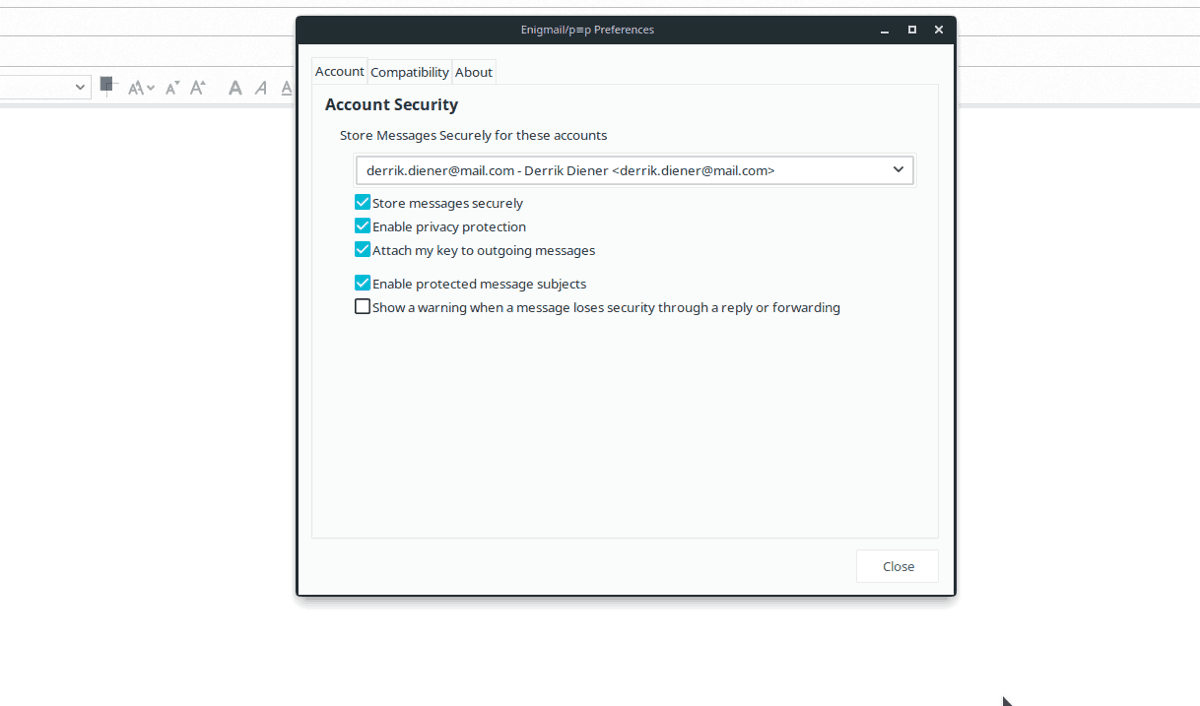
애드온을 설치하면 자동으로 이메일을 보내기 전에 Enigmail을 구성 할 필요가 없습니다.
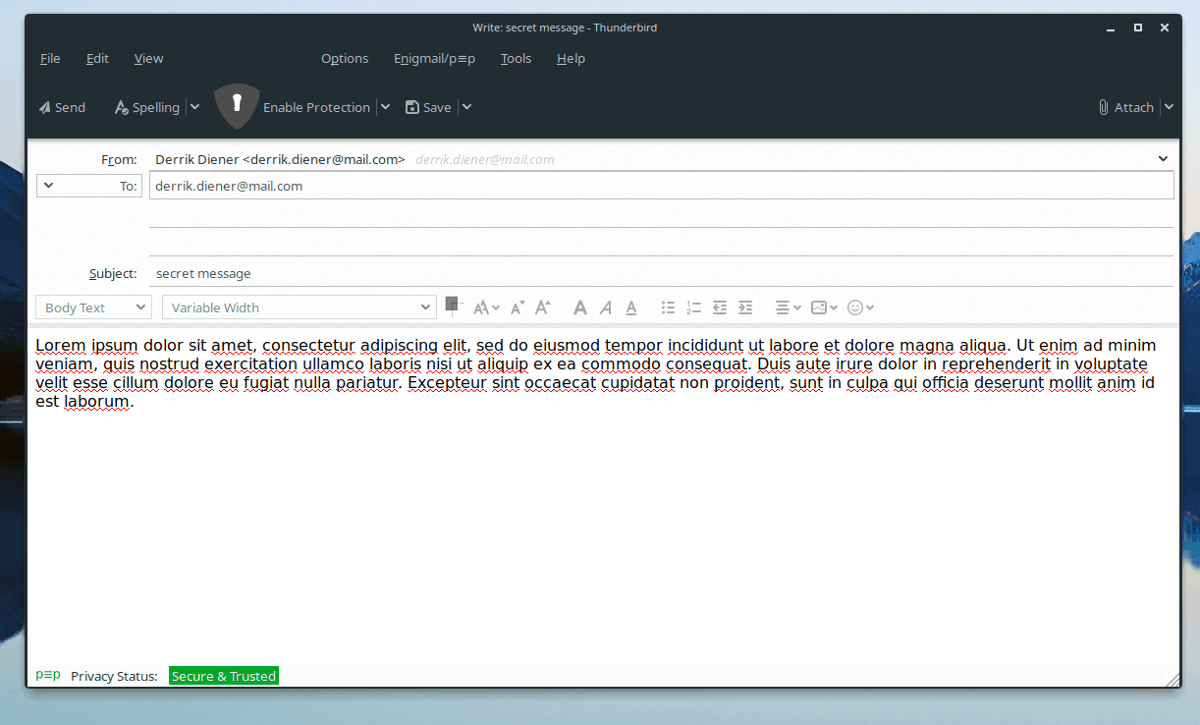
암호화 된 메시지를 보내려면“쓰기”를 클릭하고 전자 메일 (일반적으로하는 것처럼)을 채우고“보내기”버튼을 클릭하여 보안 전자 메일을 보내십시오.













코멘트